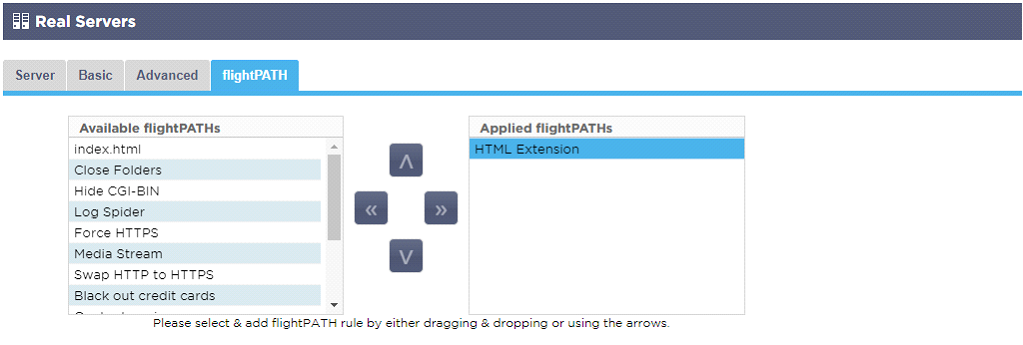|
|||||
|
|||||
|
|
|||||
|
|||||
|
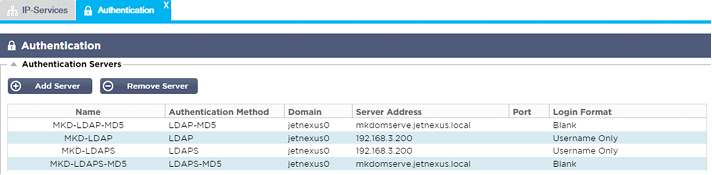
|
オプション
|
説明
|
|
名前
|
サーバーを識別するための名前を付けます。この名前はルールで使用されます。
|
|
説明
|
説明文の追加
|
|
認証方法
|
認証方法の選択
LDAP - ユーザー名とパスワードを平文でLDAPサーバーに送信する基本的なLDAP。
LDAP-MD5 - 基本的なLDAPで、ユーザー名は平文、パスワードはMD5でハッシュ化され、セキュリティが強化されています。
LDAPS - LDAP over SSL。ADCとLDAPサーバー間の暗号化トンネル内でパスワードを平文で送信します。
LDAPS-MD5 - LDAP over SSL。ADCとLDAPサーバー間の暗号化されたトンネル内で、パスワードをMD5ハッシュ化してセキュリティを強化します。
|
|
ドメイン
|
LDAPサーバーのドメイン名を入れてください。
|
|
サーバーアドレス
|
認証サーバーのIPアドレスまたはホスト名の追加
LDAP - IPv4アドレスまたはホスト名。
LDAP-MD5 - ホスト名のみ(IPv4アドレスでは動作しません
LDAPS - IPv4アドレスまたはホスト名。
LDAPS-MD5 - ホスト名のみ(IPv4アドレスは動作しません)。
|
|
ポート
|
デフォルトでは、LDAPに389番ポート、LDAPSに636番ポートを使用します。LDAPおよびLDAPSのポート番号を追加する必要はありません。他の方法が利用可能になった場合は、ここで設定できるようになります
|
|
検索条件
|
検索条件はRFC4515に準拠する必要があります。例
(MemberOf=CN=Phone-VPN,CN=Users,DC=mycompany,DC=local)となっています。
|
|
検索ベース
|
この値は、LDAPデータベースでの検索の開始点となります。
例 dc=mycompany,dc=local
|
|
ログイン形式
|
必要なログイン形式をご利用ください。
ユーザー名 - このフォーマットを選択すると、ユーザー名のみを入力する必要があります。ユーザーが入力したユーザー情報やドメイン情報はすべて削除され、サーバーのドメイン情報が使用されます。
ユーザー名とドメイン - ユーザーは、ドメインとユーザー名の構文をすべて入力する必要があります。例: mycompany\gchristie OR someone@mycompany.サーバーレベルで入力されたドメイン情報は無視されます。
Blank - ADCは、ユーザーが入力したものをすべて受け入れて、認証サーバーに送信します。このオプションは、MD5 を使用する場合に使用します。
|
|
パスフレーズ
|
このオプションは、本バージョンでは使用されていません。
|
|
デッドタイム
|
このバージョンでは使用されていません
|

|
フィールド
|
説明
|
|
名前
|
認証ルールの適切な名前を追加します。
|
|
説明
|
適切な説明を追加します。
|
|
ルートドメイン
|
サブドメイン間でのシングルサインオンが必要な場合を除き、この項目は空白にしておく必要があります。
|
|
認証サーバー
|
このドロップダウンボックスには、設定済みのサーバーが表示されます。
|
|
クライアント認証。
|
お客様のニーズに合った値をお選びください。
Basic (401) - この方法では、標準の401認証方式を使用します。
Forms - これは、ADCのデフォルトフォームをユーザーに表示します。フォームの中には、メッセージを追加することができます。以下のセクションで、アップロードしたフォームを選択できます。
|
|
サーバー認証
|
適切な値を選択してください。
None - サーバーに既存の認証機能がない場合は、この設定を選択します。この設定は、以前は何もなかったサーバーに、認証機能を追加できることを意味します。
Basic - サーバーで基本認証(401)が有効になっている場合は、「BASIC」を選択します。
NTLM - お使いのサーバーでNTLM認証が有効になっている場合は、「NTLM」を選択します。
|
|
フォーム
|
適切な値を選ぶ
Default - このオプションを選択すると、ADCは内蔵のフォームを使用します。
カスタム - 自分でデザインしたフォームを追加して、ここで選択することができます。
|
|
メッセージ
|
フォームに個人的なメッセージを追加します。
|
|
タイムアウト
|
ルールにタイムアウトを追加すると、それ以降はユーザーの再認証が必要になります。タイムアウトの設定は、フォームベースの認証でのみ有効です。
|

|
オプション
|
説明
|
|
名前
|
フォーム名 = loginform
action = %JNURL% です。
メソッド=POST
|
|
ユーザー名
|
構文: name = "JNUSER"
|
|
パスワードです。
|
name="JNPASS"
|
|
任意のメッセージ1:
|
%JNMESSAGE%。
|
|
任意のメッセージ2:
|
%jnauthmessage%。
|
|
イメージ
|
画像を追加したい場合は、Base64エンコーディングを使用してインラインで追加してください。
|

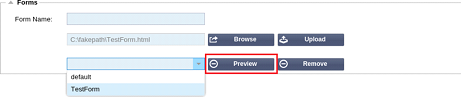
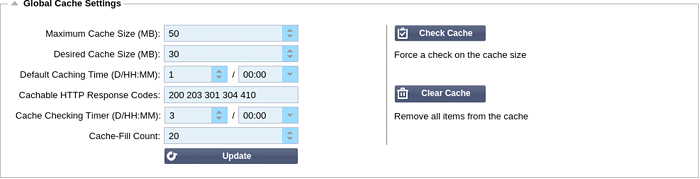
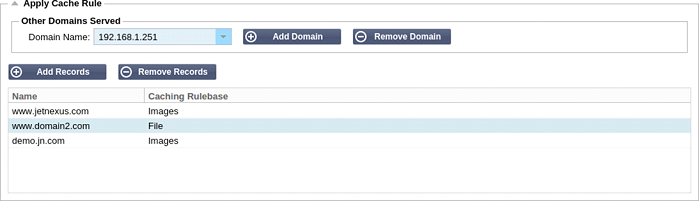
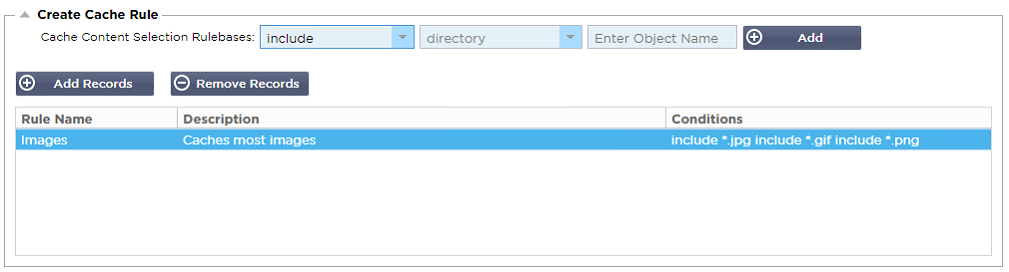
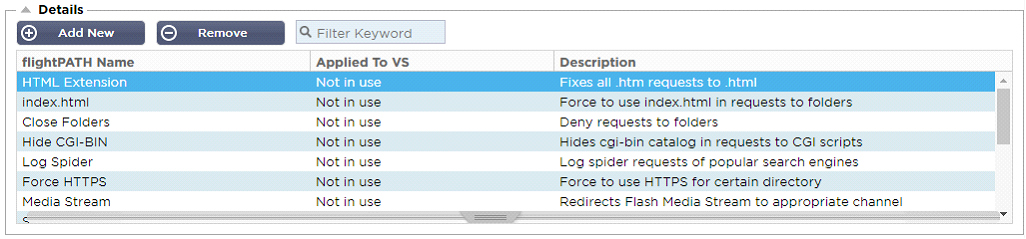

|
フィールド
|
説明
|
|
フライトパス名
|
このフィールドは、flightPATHルールの名前です。ここで指定した名前は、ADCの他の部分に表示され、参照されます。
|
|
VSに適用
|
この列は読み取り専用で、flightPATHルールが適用されるVIPを示します。
|
|
説明
|
読みやすさのために用意された説明文を表す値。
|


|
コンディション
|
説明
|
例題
|
|
<form>(英語
|
HTMLフォームはサーバーにデータを渡すために使われる
|
例 "form doesn't have length 0"
|
|
GEO ロケーション
|
送信元IPアドレスとISO3166の国コードとの比較
|
GEO ロケーションが GB に該当する場合、または GEO ロケーションが Germany に該当する場合
|
|
ホスト
|
URLから抽出したホスト
|
www.mywebsite.com または 192.168.1.1
|
|
言語
|
language HTTPヘッダから抽出した言語
|
この条件では、Languagesのリストを含むドロップダウンが生成されます。
|
|
方法
|
HTTPメソッドのドロップダウン
|
GET、POSTなどを含むドロップダウン
|
|
オリジンIP
|
上流のプロキシがX-Forwarded-For(XFF)をサポートしている場合、真のOriginアドレスを使用します。
|
クライアントIPです。また、複数のIPやサブネットを使用することもできます。
10.1.2.0 /24 subnet
10\.1.2.3|10\.1.2.4 Use | for multiple IP's
|
|
パス
|
ウェブサイトのパス
|
/mywebsite/index.asp
|
|
POST
|
POSTリクエストメソッド
|
Webサイトにアップロードされるデータのチェック
|
|
問い合わせ
|
クエリの名前と値で、クエリ名か値も受け付けることができる
|
"Best=jetNEXUS" マッチはBest、バリューはedgeNEXUSの場合
|
|
問い合わせ文字列
|
? "文字以降のクエリ文字列全体
|
|
|
リクエストクッキー
|
クライアントから要求されたクッキーの名前
|
MS-WSMAN=afYfn1CDqqCDqUD::
|
|
リクエストヘッダー
|
Any HTTP Header
|
リファラー、ユーザーエージェント、From、Date
|
|
リクエストバージョン
|
HTTPバージョン
|
http/1.0またはhttp/1.1
|
|
レスポンスボディ
|
レスポンスボディに含まれるユーザー定義の文字列
|
サーバーアップ
|
|
応答コード
|
応答のHTTPコード
|
200 OK, 304 Not Modified
|
|
レスポンスクッキー
|
サーバーから送られてきたクッキーの名前
|
MS-WSMAN=afYfn1CDqqCDqUD::
|
|
レスポンスヘッダー
|
Any HTTP Header
|
リファラー、ユーザーエージェント、From、Date
|
|
レスポンスバージョン
|
サーバーから送られてきたHTTPバージョン
|
http/1.0またはhttp/1.1
|
|
ソースIP
|
オリジンIP、プロキシサーバーIP、またはその他の集約されたIPアドレスのいずれか
|
ClientIP、ProxyIP、FirewallIP。複数のIPやサブネットを使用することもできます。ドットはRegEXなので必ずエスケープしてください。例 10\\.1\.2\.3 は 10.1.2.3 です。
|
|
MATCH
|
説明
|
例題
|
|
受け入れ
|
許容されるコンテンツタイプ
|
Accept: text/plain
|
|
Accept-Encoding
|
使用可能なエンコーディング
|
Accept-Encoding: <compress | gzip | deflate | sdch | identity>。
|
|
アクセプト・ランゲージ
|
回答に使用できる言語
|
Accept-Language: en-US
|
|
受け入れ範囲
|
このサーバーがサポートしているパーシャルコンテンツの範囲タイプ
|
Accept-Ranges: bytes
|
|
オーソライズ
|
HTTP認証用の認証情報
|
オーソライズされています。基本 QWxhZGRpbjpvcGVuIHNlc2FtZQ==。
|
|
チャージ・トゥー
|
要求された方法の適用にかかるコストの勘定情報を含む
|
|
|
Content-Encoding
|
使用されているエンコーディングの種類
|
Content-Encoding: gzip
|
|
Content-Length
|
レスポンスボディの長さをオクテット(8ビットバイト)で表したもの
|
Content-Length: 348
|
|
コンテンツタイプ
|
リクエストの本文のmimeタイプ(POSTおよびPUTリクエストで使用されます
|
Content-Type: application/x-www-form-urlencoded
|
|
クッキー
|
Set-Cookie(下記)でサーバーから送られてきたHTTPクッキー
|
Cookie: $Version=1; Skin=new;
|
|
日付
|
メッセージが発信された日付と時間
|
Date = "日付" ":" HTTP-date
|
|
ETag
|
リソースの特定のバージョンを示す識別子で、多くはメッセージダイジェストです。
|
ETag:"aed6bdb8e090cd1:0"
|
|
より
|
リクエストを行ったユーザーのEメールアドレス
|
From: user@example.com
|
|
If-Modified-Since
|
コンテンツが変更されていない場合に、304 Not Modifiedを返すことができる。
|
If-Modified-Since: Sat, 29 Oct 1994 19:43:31 GMT
|
|
Last-Modified
|
リクエストされたオブジェクトの最終更新日(RFC2822形式)。
|
Last-Modified:Tue, 15 Nov 1994 12:45:26 GMT
|
|
Pragma
|
実装。リクエスト-レスポンスの連鎖のどこかで様々な効果をもたらす可能性のある特定のヘッダー。
|
Pragma: no-cache
|
|
リファラー
|
現在要求されているページへのリンクを辿った前のWebページのアドレス
|
リファラー:HTTP://www.edgenexus.io
|
|
サーバー
|
サーバーの名前
|
サーバーです。Apache/2.4.1 (Unix)
|
|
セット-クーキー
|
HTTPクッキー
|
セット-クーキーUserID=JohnDoe; Max-Age=3600; Version=1
|
|
User-Agent
|
ユーザーエージェントの文字列
|
User-AgentMozilla/5.0 (compatible; MSIE 9.0; Windows NT 6.1; WOW64; Trident/5.0)
|
|
Vary
|
下流のプロキシに対して、将来のリクエストヘッダーをどのように照合し、
オリジンサーバーから
新たなレスポンスをリクエストするのではなく、キャッシュされたレスポンスを使用できるかどうかを判断する方法を指示します。
|
Vary:User-Agent
|
|
X-Powered-By
|
Webアプリケーションを支える技術(ASP.NET、PHP、JBossなど)を指定します。
|
X-Powered-By:PHP/5.4.0
|
|
CHECK
|
説明
|
例題
|
|
存在する
|
これは、条件の詳細を気にせず、存在するかしないかだけを気にするものです。
|
ホストが存在する
|
|
スタート
|
文字列は、Valueで始まります。
|
パス - Does - Start - /secure
|
|
終了
|
文字列の最後には、Value
|
パス - Does - End - .jpg
|
|
収録内容
|
この文字列には、以下の値が含まれています。
|
リクエストヘッダー - アクセプト - Does - Contain - image
|
|
イコール
|
文字列は「値」に等しい
|
ホスト - Does - Equal - www.jetnexus.com
|
|
長さ
|
文字列は、値の長さを持っています。
|
ホスト - Does - Have Length - 16
www.jetnexus.com = TRUE
www.jetnexus.co.uk = FALSE
|
|
Match RegEx
|
完全なPerl互換の正規表現を入力することができます。
|
Origin IP - Does - Match Regex - 10\...* | 11\...*
|

|
ACTION
|
TARGET
|
|
アクション = リダイレクト 302
|
ターゲット = HTTPs://$host$/404.html
|
|
アクション=ログ
|
ターゲット = $sourceip$:$sourceport$のクライアントが$path$ページをリクエストしました。
|